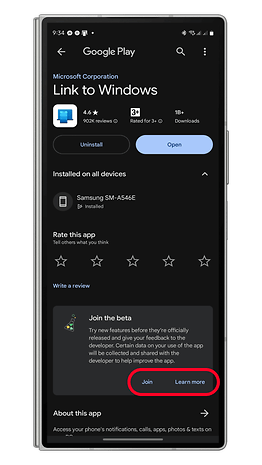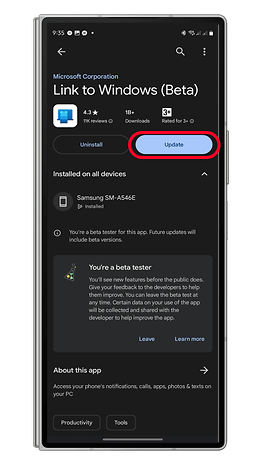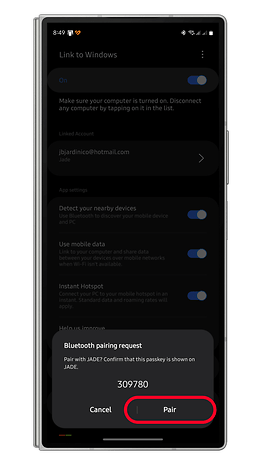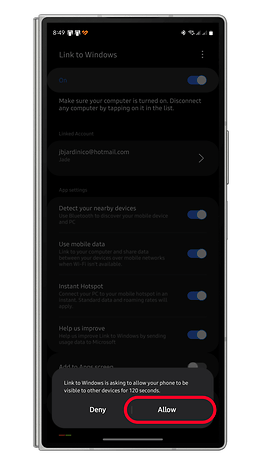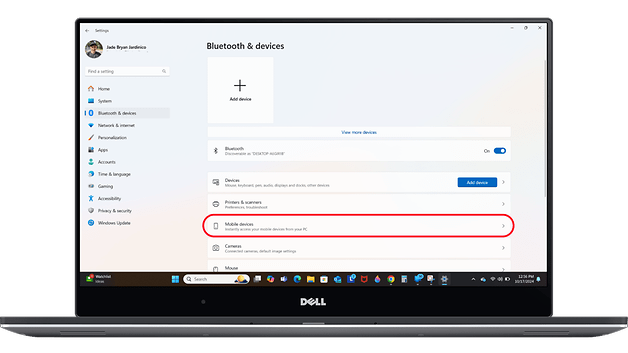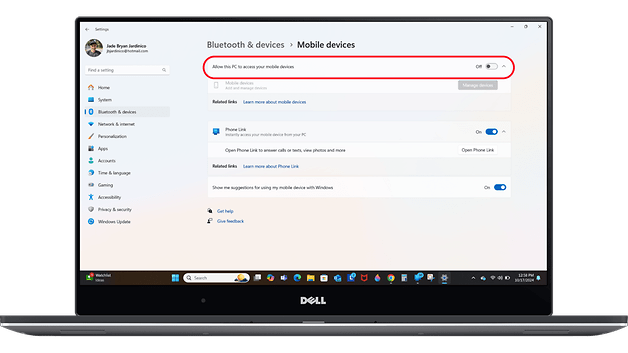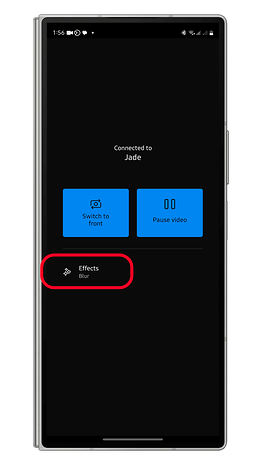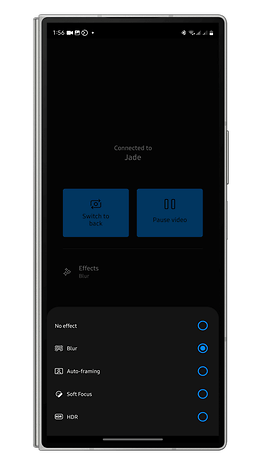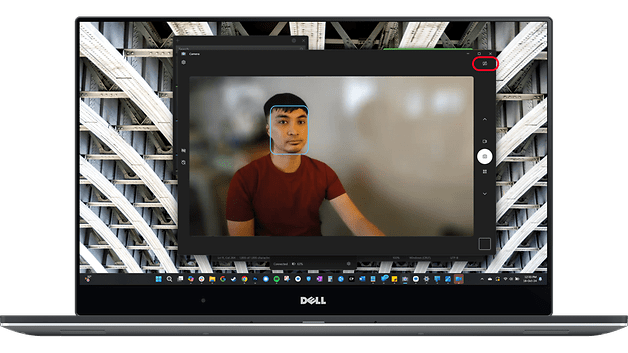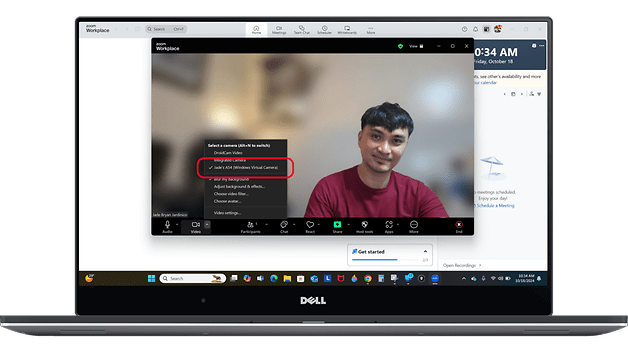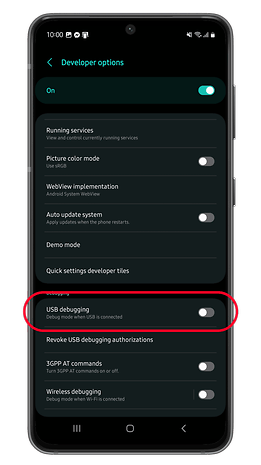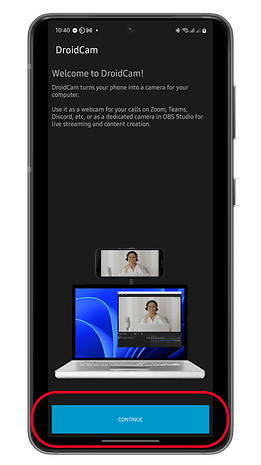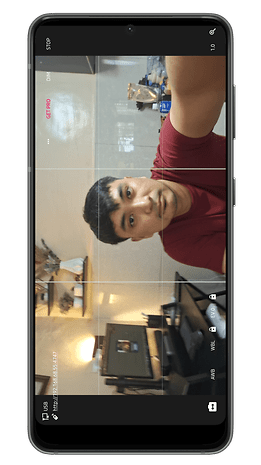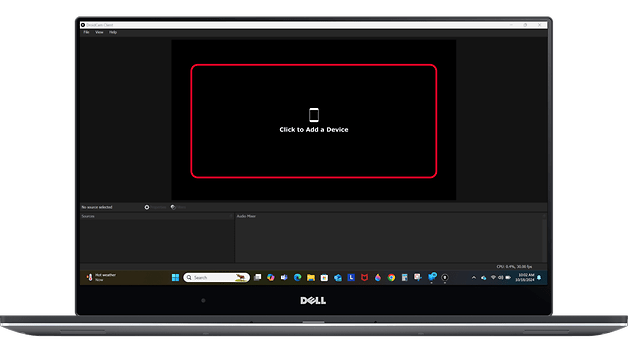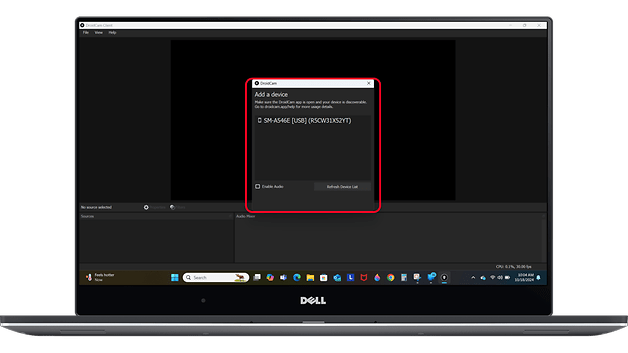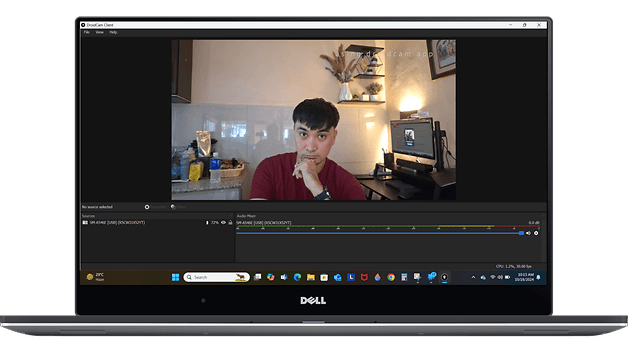Galaxy telefonunuzu web kamerası olarak kullanmak için gerekli uygulamalar ve adımlar
Bilgisayarınızda ve akıllı telefonunuzda web kamerası işlevini etkinleştirmek zor değildir. Tek yapmanız gereken, PC’nizde Phone Link uygulamasını ve PC’nizde Link to Windows mobil uygulamasını bulundurmak. Samsung Galaxy telefonunu yükleyin. Ayrıca diğer bazı Android cihazlarla da çalışır.
Ancak bu özellik hala beta aşamasındadır ve Galaxy’nizde Link to the Windows uygulamasının en son beta sürümüne sahip olmanız gerekir. Aşağıda Galaxy’nizi PC web kamerası olarak kullanmak için bilmeniz gereken gereksinimleri ve atmanız gereken ilk adımları bulacaksınız.
Galaxy akıllı telefonunuza Link to Windows Beta uygulamasını edinin
Link to Windows Beta uygulamasını yüklemek için Galaxy’nizdeki Play Store’a gidin ve doğru uygulamayı indirmek için betaya kaydolun.
- Play Store’a gider.
- Windows Beta Bağlantısını arayın veya doğrudan buraya tıklayın.
- Uygulamanın altındaki Betaya Katıl penceresinde oturum açmak için Katıl’a dokunun.
- Play Store’u güncelleyebilir veya Güncelle düğmesi görünene kadar kapatıp yeniden açabilirsiniz.
- En son Windows Beta Bağlantısı uygulamasını yüklemek için Güncelle’ye dokunun.
PC’nizde veya masaüstünüzde web kamerası işlevini etkinleştirir
PC’nizde veya dizüstü bilgisayarınızda Telefon Bağlantısı programının kurulu olması gerekir. Kurulumun çalışması için “Cihazları yönet” altındaki ayarlarda web kamerası işlevini etkinleştirmeniz gerekir. Sonraki adımları izleyin:
- PC’nizdeki ayarları açın.
- Bluetooth ve Cihazlar’a gidin.
- Mobil Cihazlar’ı seçin ve ardından Mobil Cihazlar düğmesine dokunun.
- Geçiş menüsünü açmak için listede istenen cihazı vurgular.
- Galaxy veya Android telefonunuzu buraya ekleyebilirsiniz.
- “Bağlı bir kamera kullan” kutusunun işaretlendiğinden emin olun.
Galaxy telefonunuzu web kamerası olarak test edin
Yukarıdaki adımların tamamını tamamladıktan sonra Samsung Galaxy telefonunuzu web kamerası olarak kullanabilirsiniz. Aşağıdaki prosedür standart Windows Kamera uygulaması için geçerlidir ancak bu kurulumu, yine incelediğimiz Zoom ve Microsoft Teams gibi üçüncü taraf uygulamalar için de kullanabilirsiniz.
- PC’nizde Phone Link programını başlatın.
- Microsoft hesabınızda oturum açın ve telefonunuzu Telefon Bağlantısı’na bağlayın.
- Kullanmak istediğiniz Galaxy cihazını seçin.
- Telefonunuzda Windows’a Bağlantı seçeneğini etkinleştirin ve bir Wi-Fi ağına bağlı olduğundan emin olun.
- Wi-Fi mevcut olmadığında mobil verileri kullanabilirsiniz ancak bunu Telefon Bağlantısı’nda etkinleştirmeniz gerekir.
- Web kamerası işlevini test etmek için PC’nizdeki kamera uygulamasını açın.
- Telefonunuzun kamera yayınını göremiyorsanız “Değiştir” düğmesini tıklayın.
Buradaki kontroller çok basit: fotoğraf ve video modlarının yanı sıra bulanıklık, yumuşak odak ve HDR gibi efektler.
Galaxy telefonunuzu diğer programlar için web kamerası olarak kullanın: Zoom
Phone Link’in web kamerası işlevi aynı zamanda video konferanslar veya Zoom, Google Meet veya Microsoft Teams gibi programlardaki aramalar için de kullanılabilir. Aşağıda Zoom ile nasıl çalışması gerektiği açıklanmaktadır.
- Bilgisayarınızda Zoom’u başlatın.
- Bir toplantı başlatın veya toplantıya katılın.
- Video giriş menüsünde hangi kamerayı kullanmak istediğinizi seçin.
Galaxy cihazınızın ana kamerası ile ön kamerası arasında telefon bağlantısı üzerinden veya akıllı telefonunuzun ekranından geçiş yapabilirsiniz. Ayrıca Telefon Bağlantısı aracılığıyla efektler uygulayabilir veya Zoom uygulaması aracılığıyla farklı mod ve efektleri kullanabilirsiniz.
Galaxy telefonunuzu kablolu bir USB bağlantısı üzerinden web kamerası olarak kullanın
Telefon Bağlantısı Wi-Fi veya hücresel bağlantıyla sınırlı olduğundan, Galaxy telefonunuzu bir PC web kamerası olarak ayarlarken daha kararlı kablo veya USB bağlantısından yararlanamayacaksınız. Bunun yerine buraya başka bir program yükleyebilirsiniz.
DroidCam en popüler hizmetlerden biridir ve ücretsizdir, dolayısıyla diğer üçüncü taraf uygulamaları satın almak için bir dolar harcamanıza gerek kalmaz. Temel sürüm reklam içerir ve Play Store’da doğrulanır, böylece güvenli bir uygulama yüklediğinizden emin olabilirsiniz.
Galaxy telefonunuzu USB aracılığıyla bir web kamerasına nasıl dönüştüreceğinizi öğrenmek için okumaya devam edin:
- DroidCam OBS uygulamasını Play Store’dan indirin.
- Geliştirici seçeneklerini etkinleştirin ve ardından gelişmiş menüden USB hata ayıklama modunu açın.
- Telefonunuzu bir USB kablosu kullanarak bilgisayarınıza bağlayın.
- Devam etmek için İzin Ver’e dokunun.
- Telefonunuzda DroidCam OBS uygulamasını açın.
Aşağıdaki adımları izleyerek bilgisayarınızda kuruluma devam edin:
- PC’nize indirin DroidCam istemcisi PC’nizde.
- Yeni bir cihaz eklemek için istemcinin ortasına tıklayın.
- Galaxy telefonunuzu seçin ve eklemeye devam edin.
Artık Galaxy telefonunuzdan kamera yayınını görmelisiniz. Aşağıdaki gibi kamera kontrollerinin olduğunu unutmayın: B. Kamera merceğinin değiştirilmesi cep telefonunuzdaki DroidCam uygulaması aracılığıyla yapılır, ancak PC istemcisinde de kontrol seçenekleri vardır.
Kablosuz web kamerası kurulumuna benzer şekilde, Galaxy telefonunuzu Zoom için DroidCam ve diğer uygulamalar aracılığıyla web kamerası olarak kullanabilirsiniz.
Görüntülü görüşmelerinizin kalitesini artırmak için akıllı telefonunuzu bir web kamerasına dönüştürmeyi denediniz mi? Deneyimlerinizi yorumlarda bizimle paylaşın.